深度剖析Git配置:自定义配置项,提升开发效率秘诀
发布时间: 2024-07-20 17:26:57 阅读量: 58 订阅数: 25 


java计算器源码.zip
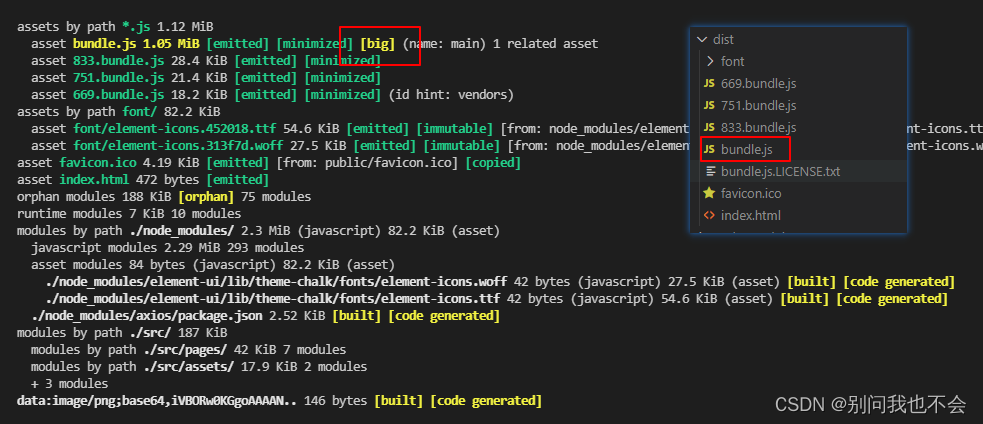
# 1. Git配置概述
Git配置是自定义Git行为和工作流的强大工具,它允许用户根据自己的喜好和需求调整Git。通过配置,用户可以优化命令行效率、增强代码体验和提高可读性。本章将提供Git配置的概述,包括其重要性、功能和优势。
# 2. Git配置基础
### 2.1 Git配置文件结构
Git配置信息存储在三个层次的配置文件中,按优先级从高到低排列:
- **本地配置文件(`.git/config`)**:存储当前工作目录的配置,对该目录下的所有仓库生效。
- **全局配置文件(`~/.gitconfig`)**:存储用户级别的配置,对所有仓库生效。
- **系统配置文件(`/etc/gitconfig`)**:存储系统范围的配置,对所有用户生效。
每个配置文件由一系列键值对组成,格式如下:
```
[section]
key = value
```
其中:
- `section`:配置节,用于对配置项进行分组。
- `key`:配置项名称。
- `value`:配置项值。
### 2.2 Git配置项分类
Git配置项可以分为以下几类:
- **核心配置项**:控制Git的基本行为,如工作目录、提交消息格式等。
- **远程配置项**:管理远程仓库的连接信息。
- **分支配置项**:控制分支的创建、合并和删除行为。
- **用户配置项**:存储用户偏好,如编辑器、颜色输出等。
- **别名配置项**:定义命令别名,简化Git命令行操作。
以下是几个常用的Git配置项示例:
| 配置项 | 描述 | 默认值 |
|---|---|---|
| `core.editor` | 设置默认文本编辑器 | `vim` |
| `user.name` | 设置用户名 | 无 |
| `user.email` | 设置用户邮箱 | 无 |
| `remote.origin.url` | 设置远程仓库的URL | 无 |
| `branch.master.merge` | 设置主分支的合并策略 | `ff` |
### 代码块:查看Git配置项
```
git config --list
```
**逻辑分析:**
`git config --list`命令列出所有Git配置项及其值。
**参数说明:**
- `--list`:列出所有配置项。
# 3. Git配置实践
### 3.1 自定义别名提升命令行效率
Git 提供了自定义别名的功能,允许用户为常用的 Git 命令创建简短的别名。这可以极大地提高命令行的效率,特别是对于经常重复执行的命令。
**配置方法:**
在 `.gitconfig` 文件中添加以下内容:
```
[alias]
co = checkout
br = branch
st = status
lg = log
```
**参数说明:**
* `[alias]`:定义别名部分。
* `co`:自定义别名,代表 `checkout` 命令。
* `br`:自定义别名,代表 `branch` 命令。
* `st`:自定义别名,代表 `status` 命令。
* `lg`:自定义别名,代表 `log` 命令。
**逻辑分析:**
此配置将 `checkout` 命令重命名为 `co`、`branch` 命令重命名为 `br`、`status` 命令重命名为 `st`、`log` 命令重命名为 `lg`。
**使用示例:**
配置别名后,可以使用简短的别名来执行命令。例如:
```
git co master
git br -a
git st
git lg
```
### 3.2 设置编辑器优化代码体验
Git 允许用户指定首选的文本编辑器,用于编辑提交信息、合并冲突等内容。这可以优化代码体验,使用熟悉的编辑器来处理 Git 相关任务。
**配置方法:**
在 `.gitconfig` 文件中添加以下内容:
```
[core]
editor = vim
```
**参数说明:**
* `[core]`:定义核心配置部分。
* `editor`:指定文本编辑器。
**逻辑分析:**
此配置将 Vim 设置为 Git 的默认编辑器。
**使用示例:**
配置编辑器后,Git 将使用 Vim 来编辑提交信息和合并冲突。
### 3.3 启用颜色输出增强可读性
Git 支持颜色输出,可以增强命令行界面的可读性,通过不同颜色区分不同的信息类型。
**配置方法:**
在 `.gitconfig` 文件中添加以下内容:
```
[color]
ui = true
```
**参数说明:**
* `[color]`:定义颜色配置部分。
* `ui`:启用颜色输出。
**逻辑分析:**
此配置将启用 Git 的颜色输出功能。
**使用示例:**
配置颜色输出后,Git 命令行界面将使用颜色来区分不同的信息类型,例如:
* 绿色:已提交的提交
* 红色:未提交的更改
* 蓝色:分支名称
* 黄色:警告消息
# 4. Git配置进阶
### 4.1 使用Git Hooks自动化任务
**简介**
Git Hooks是Git提供的扩展机制,允许用户在特定事件触发时执行自定义脚本或程序。通过使用Git Hooks,可以自动化各种任务,例如代码格式化、测试执行、提交消息验证等。
**配置**
Git Hooks配置位于`.git/hooks`目录中。每个钩子文件都对应一个特定的Git事件,例如`pre-commit`、`post-merge`或`pre-push`。要创建或修改钩子,只需在`.git/hooks`目录中创建或编辑相应的钩子文件即可。
**示例**
以下示例演示如何使用`pre-commit`钩子在提交代码前执行代码格式化:
```shell
#!/bin/bash
# 获取当前提交的代码
git diff --cached --name-only | grep -E '\.(js|css|html)$' > /tmp/files-to-format
# 格式化代码
prettier --write /tmp/files-to-format
# 检查是否有格式化错误
if [ $? -ne 0 ]; then
echo "代码格式化失败,请修复格式化错误后再提交。"
exit 1
fi
# 删除临时文件
rm /tmp/files-to-format
```
### 4.2 团队配置管理提升协作效率
**简介**
在团队协作中,保持一致的Git配置对于确保代码质量和协作效率至关重要。Git提供了团队配置管理功能,允许团队成员共享和管理公共配置设置。
**配置**
团队配置通常存储在远程仓库中,例如GitHub或GitLab。团队成员可以克隆远程仓库中的团队配置,并将其应用到自己的本地仓库中。
**示例**
以下示例演示如何克隆团队配置并应用到本地仓库:
```shell
# 克隆团队配置仓库
git clone https://github.com/my-team/team-git-config.git
# 将团队配置应用到本地仓库
git config --global include.path ~/.git/team-git-config
```
**优点**
团队配置管理具有以下优点:
* **一致性:**确保所有团队成员使用相同的Git配置设置,减少代码风格和提交规范的差异。
* **可维护性:**集中管理配置设置,便于更新和维护。
* **协作效率:**通过共享配置,团队成员可以快速了解和采用最佳实践,提高协作效率。
# 5.1 常见配置错误及解决方法
在使用 Git 配置时,可能会遇到一些常见的错误。以下列出了一些常见的错误及其解决方法:
- **错误:无法找到配置文件**
- **解决方法:**确保在正确的目录中运行 Git 命令。Git 配置文件通常位于 `~/.gitconfig` 或 `/etc/gitconfig`。
- **错误:配置项无效**
- **解决方法:**检查配置项的语法是否正确。Git 配置文件使用 INI 格式,键值对之间用等号分隔,节之间用方括号分隔。
- **错误:配置项冲突**
- **解决方法:**Git 配置文件可能来自多个来源,例如用户配置文件、系统配置文件和项目特定配置文件。如果来自不同来源的配置项冲突,则 Git 将使用优先级最高的配置项。要解决冲突,可以手动编辑配置文件或使用 `git config --global --unset` 命令删除冲突的配置项。
- **错误:无法保存配置**
- **解决方法:**确保您具有对配置文件的写权限。如果配置文件是系统范围的,则可能需要使用 `sudo` 命令。
- **错误:配置项未生效**
- **解决方法:**Git 配置项在下次运行 Git 命令时才会生效。要立即生效,可以使用 `git config --global --replace-all` 命令。
## 5.2 Git 配置最佳实践建议
为了充分利用 Git 配置,请遵循以下最佳实践建议:
- **使用别名简化命令**:自定义别名可以缩短常用命令的长度,提高命令行效率。
- **优化编辑器设置**:设置首选编辑器可以优化代码体验,例如启用语法高亮和自动完成。
- **启用颜色输出**:启用颜色输出可以增强 Git 输出的可读性,使错误和警告更显眼。
- **自动化任务**:使用 Git Hooks 可以自动化常见的任务,例如在提交前运行测试或在推送前检查代码风格。
- **团队配置管理**:使用团队配置管理工具可以确保团队成员使用一致的 Git 配置,提高协作效率。
- **定期审查配置**:定期审查 Git 配置可以确保其仍然符合您的需求并避免配置错误。
0
0





